Khắc phục: Thiết lập không thành công để xác định các lựa chọn cài đặt được hỗ trợ
Lỗi Thiết lập, đã không xác định được các lựa chọn cài đặt được hỗ trợ, thường xảy ra khi người dùng cố hạ cấp Windows 10 xuống 8.1 hoặc 8 và ngược lại. Lỗi này thường biểu thị rằng có vấn đề tương thích với quá trình cài đặt và Windows không thể nâng cấp hoặc hạ cấp xuống phiên bản khác.
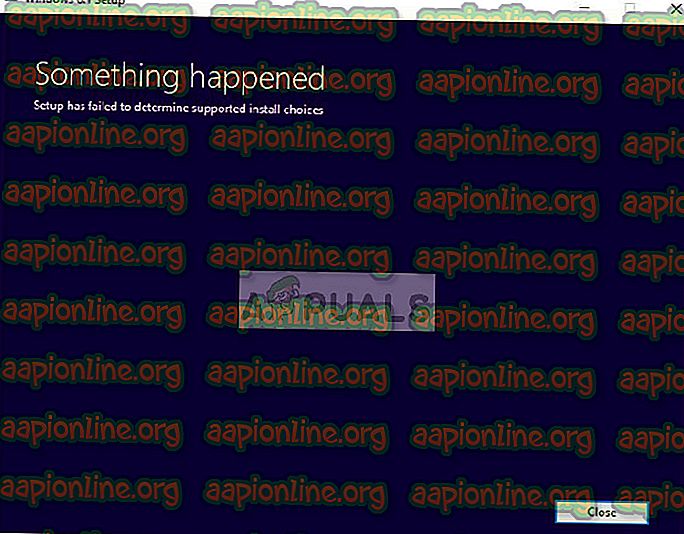
Lỗi này xảy ra khi bạn đang sử dụng các tùy chọn sẵn có để nâng cấp / hạ cấp Windows sang phiên bản khác. Vì tùy chọn này cố gắng giữ nguyên cài đặt người dùng và dữ liệu của bạn, nên nó cần ghi nhớ rất nhiều thông số trước khi tiếp tục. Nếu có bất kỳ xung đột trong quá trình này, bạn có thể gặp vấn đề này.
Điều gì gây ra lỗi 'Thiết lập không thành công để xác định các lựa chọn cài đặt được hỗ trợ'?
Giống như đã đề cập trước đó, lỗi này chủ yếu xảy ra do sự cố tương thích trong khi cài đặt hoặc cập nhật phiên bản Windows. Một số thủ phạm chính của vấn đề là:
- Có vấn đề tương thích trong khi sử dụng cơ chế nâng cấp / hạ cấp mặc định trong Windows.
- Hình ảnh mà bạn đang cố cài đặt bị hỏng hoặc có tệp không đầy đủ
- Mô-đun sẵn có để nâng cấp / hạ cấp không được cấu hình đúng bởi Windows.
Khi bạn cố gắng nâng cấp / hạ cấp phiên bản Windows của mình, hãy đảm bảo rằng bạn đã đăng nhập với tư cách quản trị viên và có kết nối internet đang hoạt động trên máy tính của bạn. Quyền truy cập nâng cao là điều cần thiết để Windows xác thực hành động và truy cập mạng đảm bảo Windows được kết nối với các máy chủ phù hợp.
Giải pháp 1: Chạy ở chế độ Tương thích
Trước khi chúng tôi chuyển sang chế tạo một thiết bị có thể khởi động, bạn nên thử chạy mô-đun ở chế độ tương thích. Nếu bạn đang hạ cấp Windows, bạn có thể thử chạy trình cài đặt ở chế độ tương thích cho phiên bản cụ thể đó. Tính năng hạ cấp được biết là đã bị hỏng trong Windows 10 trong một thời gian và chế độ tương thích bỏ qua hầu hết các mô-đun bị hỏng.
- Nhấp chuột phải vào tệp thiết lập và nhấp vào Thuộc tính .
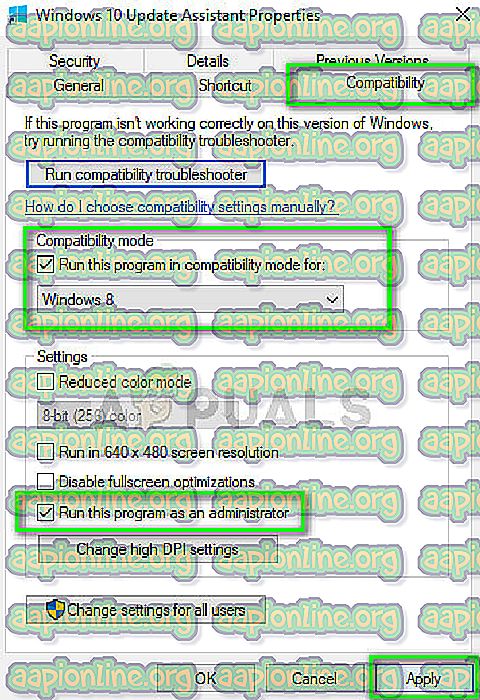
- Khi ở trong thuộc tính, chọn tab Tương thích và kiểm tra tùy chọn Chạy chương trình này ở chế độ tương thích cho: và chọn Windows 8 . Ngoài ra, kiểm tra tùy chọn Chạy chương trình này với tư cách quản trị viên .
- Nhấn Apply để lưu các thay đổi và thoát. Bây giờ hãy thử khởi chạy thiết lập và xem lỗi đã được sửa chưa.
Giải pháp 2: Sử dụng tệp Cài đặt thay vì hình ảnh
Nếu bạn đang sử dụng tệp hình ảnh ISO của Windows để cài đặt, bạn nên thử chạy tệp 'setup'. Bất cứ khi nào bạn cố gắng cài đặt Windows trực tiếp từ một tệp hình ảnh, trước tiên nó phải được tải vào ổ đĩa CD ảo và các hoạt động tiếp theo được thực hiện từ đó. Nếu chúng ta bỏ qua cơ chế này, chúng ta có cơ hội thoát khỏi lỗi.
- Trích xuất tệp đĩa vào một vị trí có thể truy cập. Bây giờ điều hướng đến Nguồn> Setup.exe .
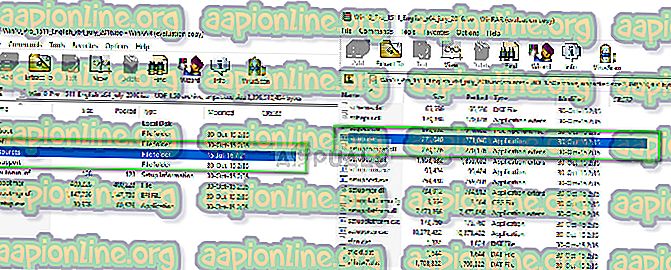
- Chạy thiết lập để nâng cấp / hạ cấp phiên bản Windows. Đảm bảo rằng bạn chạy tệp thiết lập với tư cách quản trị viên và nếu lỗi vẫn xảy ra, hãy triển khai giải pháp 1 về vấn đề này.
Giải pháp 3: Sử dụng Công cụ tạo phương tiện
Công cụ tạo phương tiện cho phép người dùng sử dụng tệp cài đặt ISO để tạo một thiết bị có thể khởi động mà bạn có thể sử dụng để cài đặt Windows trên máy tính của mình. Tất nhiên, điều này khác với phương pháp cài đặt thông thường vì nó có thể xóa các cài đặt và dữ liệu người dùng hiện tại của bạn trên ổ đĩa chính. Sao lưu tất cả dữ liệu của bạn đúng cách vào một số ổ đĩa di động và sau đó sử dụng Công cụ tạo phương tiện / Rufus để tạo một ổ đĩa có thể khởi động.
Khi bạn đã tạo ổ đĩa khởi động, hãy cắm nó vào hệ thống của bạn và khởi động lại máy tính của bạn. Mở tùy chọn khởi động của bạn (F10 hoặc Esc: Có thể thay đổi tùy theo nhà sản xuất) và đặt mức ưu tiên khởi động của ổ di động cao nhất. Khi thiết lập xuất hiện, hãy tiến hành hướng dẫn và cài đặt Windows mà không gặp vấn đề gì.



